
L'iPhone dispone di un potente software di elaborazione di foto e video in grado di offrire una qualità eccezionale. Tuttavia, se volete ottenere il massimo dai vostri video e semplificare i processi di post-produzione, non potete limitarvi a utilizzare le impostazioni di ripresa standard del telefono. È necessario disporre di file RAW.
Quindi, la domanda principale è: si possono girare video RAW con gli iPhone? E se si può, come si fa? Scopriamolo.
Tabella dei contenuti
È possibile registrare un video RAW con l'iPhone?
La possibilità di girare video in formato RAW con l'iPhone dipende esclusivamente dal modello in possesso. Se si possiede un iPhone 12 o un modello precedente, la fotocamera non dispone della funzionalità RAW nativa. Tuttavia, a partire dalla versione 14.3 dell'iPhone 12 iOS, creare video RAW per iPhone è un gioco da ragazzi. Tutto ciò che dovrete fare è smanettare con le impostazioni della vostra fotocamera per abilitare questa opzione.
Tuttavia, non fatevi ingannare se avete una versione precedente dell'iPhone. Sebbene non sia possibile girare video RAW con l'iPhone utilizzando le impostazioni standard, è possibile scaricare facilmente applicazioni di terze parti di alta qualità che consentono di farlo.
Che cos'è un video RAW su iPhone?
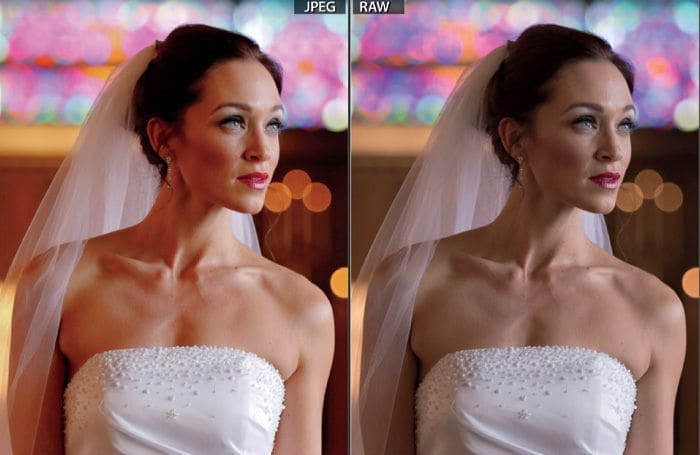
Prima di iniziare a cercare di capire come ottenere video RAW sul vostro iPhone, è bene capire cosa sono i video RAW e perché ne avete bisogno.
Nella maggior parte dei casi, il telefono registra video in formato MOV o HEVC. Questi formati di file sono poco ingombranti e, come tali, non possono catturare ogni minimo dettaglio dei video. Per compensare la mancanza di dettagli, gli iPhone sono dotati di una serie di strumenti e software che aggiungono colore e profondità ai video.
Con i video RAW su iPhone, invece, il video non riceve alcun impulso dal software del telefono. Tutto ciò che si vede proviene direttamente dal sensore della fotocamera, senza l'ausilio di strumenti di post-elaborazione.
A prima vista, il video RAW sul vostro iPhone può sembrare molto peggiore di un MOV o di un HEVC. Potrebbe sembrare persino meno vivace e grigio.
Tuttavia, pur apparendo meno vivace, cattura più dettagli: ecco perché i file video RAW saranno molto più pesanti, superando facilmente i 700 MB per un clip di 10 secondi. In questo modo sarà più facile elaborarli in seguito, perché avrete più dettagli su cui lavorare.
Come girare un video RAW su iPhone?
Come già detto, non tutti gli iPhone supportano i formati RAW. I video RAW sono supportati a partire dall'iPhone 12 Pro e per questo sono necessarie applicazioni di terze parti.
Apple, tuttavia, offre un'alternativa per i modelli di telefono più recenti: Apple ProRes.
ProRes RAW è disponibile su iPhone 13 Pro, iPhone 13 Pro Max, iPhone 14 Pro e iPhone 14 Pro Max e può catturare file video di alta qualità senza occupare troppo spazio sul telefono.
Tuttavia, questa opzione non è abilitata fin dall'inizio. È necessario accenderla manualmente per iniziare a registrare video ad alto dettaglio.
Per attivare ProRes RAW, è necessario seguire un paio di passaggi:
- Passo 1: accedere a Impostazioni > Fotocamera > Formati;
- Passo 2: Attivare Apple ProRes.
Una volta accesa la videocamera per registrare i video, si vedrà l'indicatore ProRes nell'angolo superiore sinistro. Verrà inoltre visualizzata la durata massima dei video che è possibile registrare in base allo spazio disponibile sul telefono.
Anche se questi video non saranno memorizzati nel formato di file RAW, saranno utili per i processi di produzione e post-produzione e vi aiuteranno a ottenere il massimo dai vostri scatti.
Oltre all'iPhone, esistono diverse fotocamere digitali in grado di girare video in formato RAW.
Le migliori app RAW per aiutarvi a girare video RAW su iPhone
Se non siete soddisfatti dell'iPhone 14 ProRes, ad esempio, e volete file video RAW che non abbiano subito alcuna post-elaborazione automatica, dovrete ricorrere all'aiuto di un'applicazione.
Le migliori app per registrare file RAW su iPhone 14 Pro Max, iPhone 13 Pro Max e altri modelli di telefono sono le seguenti.
Apple ProRAW
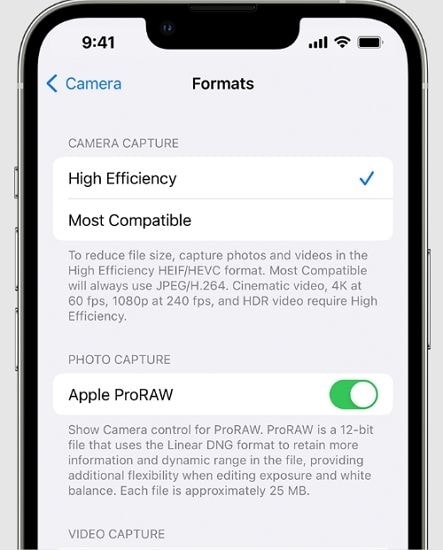
Apple ProRAW è disponibile su iPhone 12 Pro e sui modelli Pro successivi. ProRAW crea essenzialmente un formato RAW che il software del telefono può elaborare senza andare in overdrive.
L'unica differenza tra i filmati RAW tradizionali e i file ProRAW è che i primi creano immagini direttamente dai sensori della fotocamera, mentre i secondi hanno alcuni dettagli aggiunti dal software del telefono.
ProRAW di Apple può essere applicato a qualsiasi fotocamera del telefono, ma solo per catturare immagini. Per migliorare i video, è possibile utilizzare solo ProRes.
Darkroom
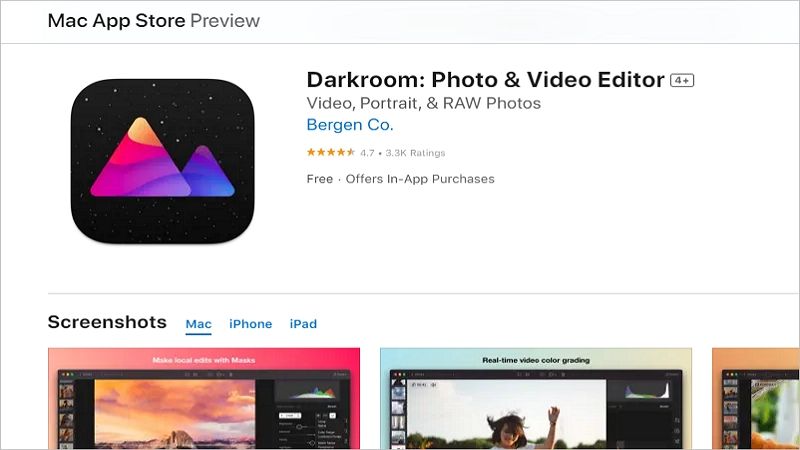
Darkroom non è tanto un'applicazione per la cattura di file RAW quanto un'applicazione per l'editing. È leggero, facile da usare e straordinariamente potente. Utilizza strumenti basati sull'intelligenza artificiale per migliorare la qualità di foto e video, aggiungere profondità, migliorare la vivacità e portare gli scatti a un livello completamente nuovo.
Offre una funzione di rilevamento intelligente degli oggetti, l'elaborazione in batch, la modifica dei file RAW e la gestione degli album senza soluzione di continuità.
ProCam 8
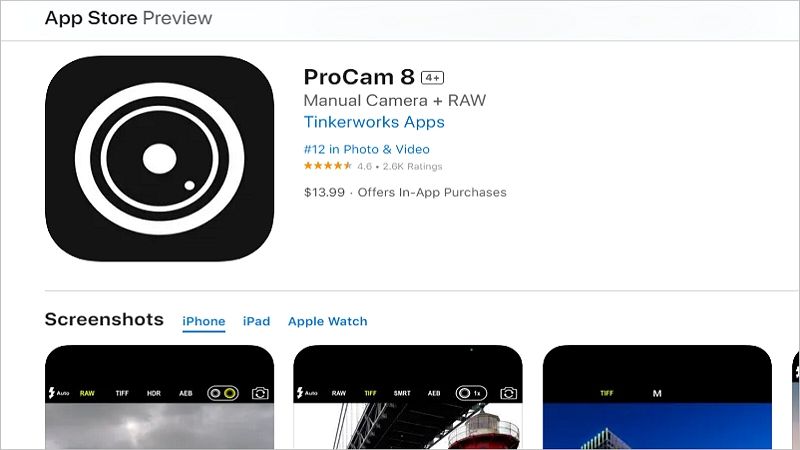
A differenza di Darkroom, ProCam 8 è un'applicazione che sostituisce in tutto e per tutto la fotocamera, perfetta per creare immagini RAW e video di alta qualità per iPhone 13 Pro. È possibile impostare facilmente la frequenza dei fotogrammi e la risoluzione preferita, creare foto 3D, video time-lapse sorprendenti e molto altro ancora.
Oltre a essere un sostituto della fotocamera, è anche un potente editor di foto e video, che consente di migliorare con facilità qualsiasi tipo di file.
ProShot
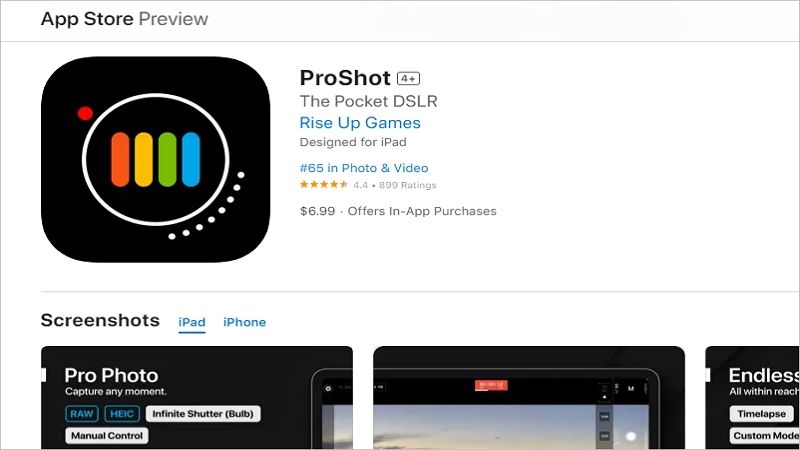
ProShot è associato a Darkroom per offrire una qualità fotografica e video eccezionale e fornire strumenti di editing avanzati. È in grado di gestire file ProRAW e RAW con la massima facilità, assicurando l'acquisizione di foto e video con dettagli estremi.
È possibile impostare la velocità dell'otturatore, utilizzare i controlli video per creare scatti perfetti, regolare la frequenza dei fotogrammi e altro ancora. È anche dotato di supporto per microfoni esterni e consente di tenere sotto controllo i livelli audio e le dimensioni dei file in tempo reale.
La curva di apprendimento è un po' lunga, ma una volta che ci si è abituati, non si tornerà più a nessun altro strumento.
RAW+
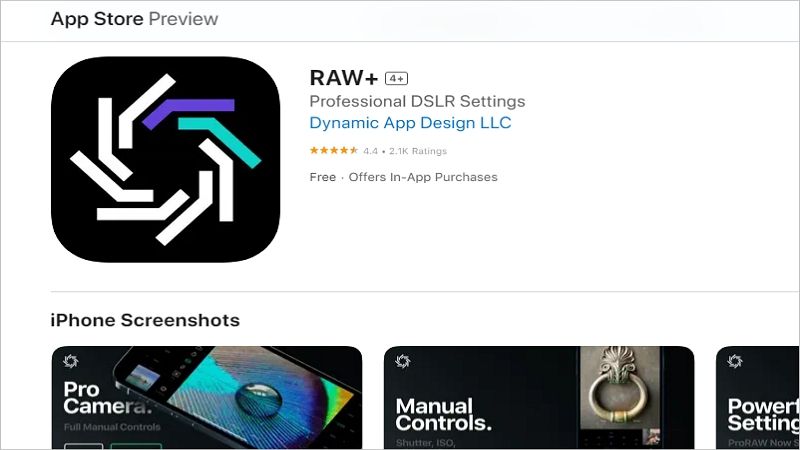
RAW+ può sembrare confuso all'inizio, ma è un'applicazione potente che può aiutare a creare foto e video dall'aspetto professionale in modo rapido ed efficiente. La prima cosa che noterete scaricando l'applicazione è che non ci sono strumenti automatici che facciano il lavoro al posto vostro: dovrete regolare tutte le impostazioni manualmente.
Anche se all'inizio può sembrare molto impegnativo, questo vi offre una flessibilità e una versatilità senza pari per le vostre riprese.
Offre il supporto dei file RAW per tutti i dispositivi Apple a partire dall'iPhone 6 e il supporto ProRAW per i dispositivi a partire dall'iPhone 12 Pro.
Come gestire i video RAW su iPhone?
Se utilizzate l'iPhone 14 Pro o dispositivi più vecchi per girare video RAW, dovrete fare attenzione a come li gestite. Come già detto, i file RAW occupano molto spazio. Le immagini RAW possono occupare facilmente centinaia di MB, mentre i video RAW superano rapidamente qualche GB.
Pertanto, se si decide di utilizzare i file RAW, è necessario tenere sotto controllo lo spazio disponibile sul telefono. La memoria del telefono si esaurirà prima di quanto si possa pensare, quindi sarà necessario svuotarla più spesso.
Assicurarsi che il dispositivo su cui si trasferiscono i vecchi file RAW sia in grado di supportare questo formato. Mentre la Libreria foto di iCloud conserva tutti i file nel loro formato originale, alcuni dispositivi e soluzioni di archiviazione comprimono e convertono i file.
Come modificare i video RAW su iPhone?
Considerando che alcuni file RAW possono lasciare molto a desiderare, è probabile che vogliate modificare tutte le vostre riprese RAW. Fortunatamente, l'intero processo è semplice.
Se si desidera modificare un video RAW su un iPhone 14 o su un dispositivo precedente, è sufficiente aprirlo con iMovie (o con un'altra applicazione di editing video a scelta) e iniziare a giocare con le funzioni.
Riorganizzate i vostri scatti, eliminate parti dei vostri video, migliorate i colori, aggiungete filtri, didascalie e molto altro ancora direttamente sul vostro telefono.
Purtroppo, considerando quanto sono pesanti i file RAW e quanto è difficile per alcuni dispositivi elaborarli, è facile che si corrompano o vengano eliminati accidentalmente.
Purtroppo, considerando quanto sono pesanti i file RAW e quanto è difficile per alcuni dispositivi elaborarli, è facile che si corrompano o vengano eliminati accidentalmente. Ecco perché è nel vostro interesse fare sempre un backup dei file RAW.
Tuttavia, se avete già perso alcuni dei vostri filmati RAW, non dovete preoccuparvi. Tutto ciò di cui avete bisogno è un'affidabile soluzione software di recupero video per iPhone per ripristinare i vostri file.
Strumenti di recupero di alta qualità come Wondershare Recoverit sono in grado di ripristinare i file indipendentemente dal modo in cui sono stati persi, a causa di danni causati dall'acqua al telefono, di un crash del sistema, di una mancata sincronizzazione del backup o di qualsiasi altra cosa.
Conclusione
RAW footage doesn’t always look perfect before you start editing, but it works wonders for your post-production processes. Permette di aggiungere ulteriori dettagli e di migliorare ogni aspetto dei vostri scatti.
Fortunatamente, con il giusto set di strumenti, è possibile creare, gestire e modificare senza problemi i file RAW con l'iPhone e creare scatti dall'aspetto professionale, sia che siate esperti o dilettanti.
 100% sicuro e download gratuito
100% sicuro e download gratuito


